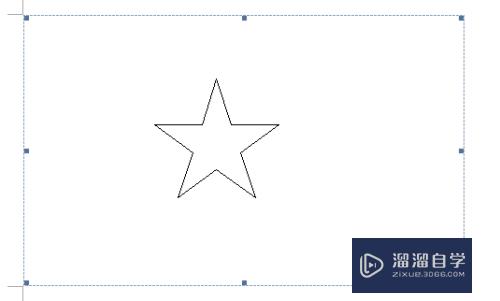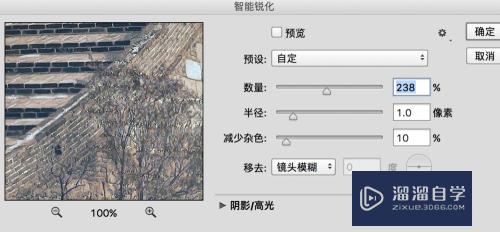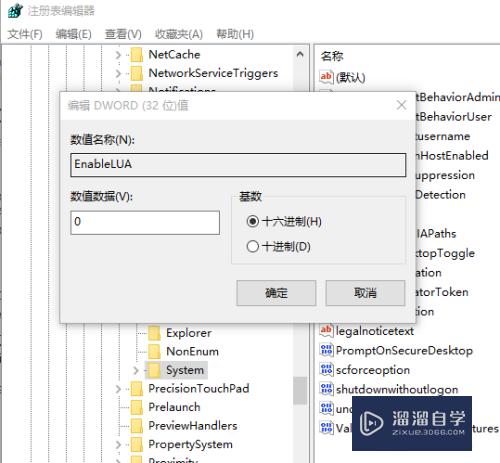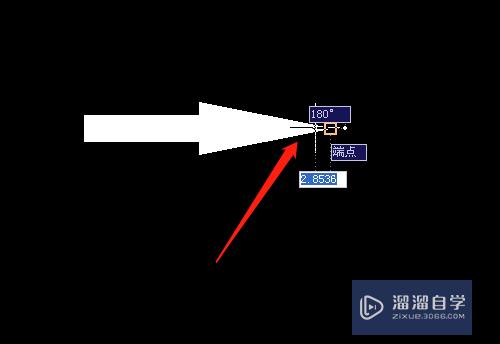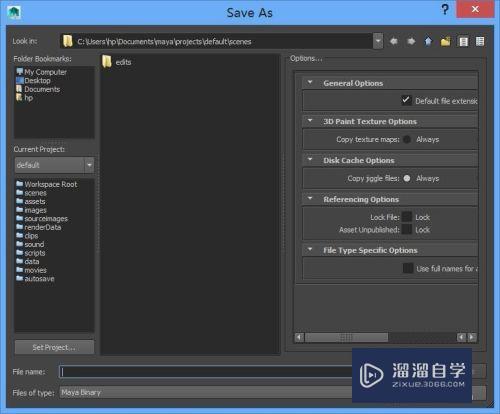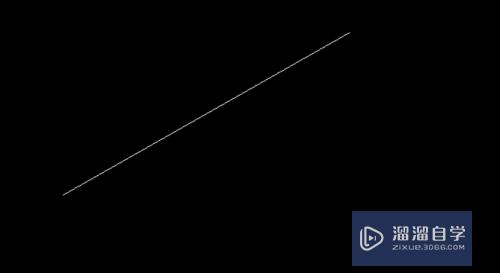CAD崩溃怎么找回丢失的图纸(cad崩溃怎么找回丢失的图纸文件)优质
使用CAD绘制一张图纸需要花费大量的时间。有时候软件会突然奔溃。导致图纸丢失。那么CAD崩溃怎么找回丢失的图纸?找回是方法是有的就是比较麻烦。小渲这就来告诉大家。
工具/软件
硬件型号:华硕(ASUS)S500
系统版本:Windows7
所需软件:CAD2010
方法/步骤
第1步
CAD崩溃了。如何找回丢失的图纸。首先。重新打开CAD软件。输入指令OP。执行后进入选项界面。
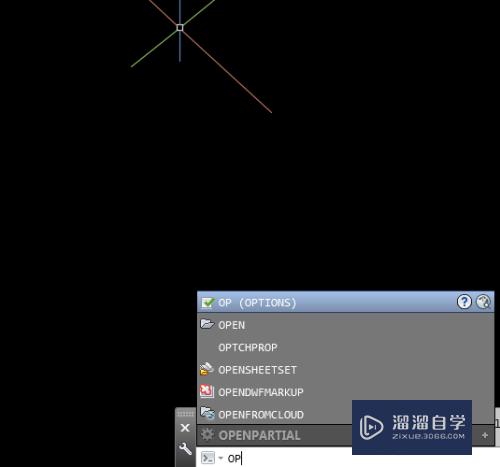
第2步
进入选项页面后。查看打开和保存。开启自动保存。
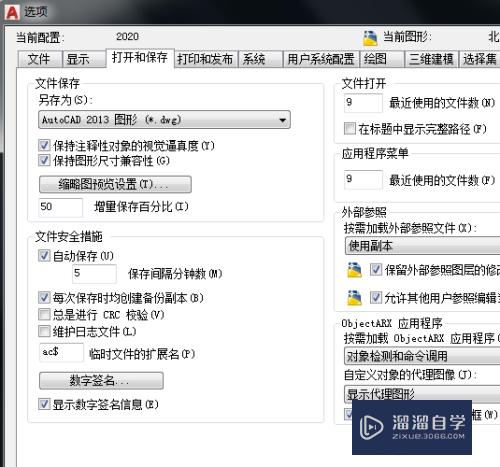
第3步
切换至文件界面。
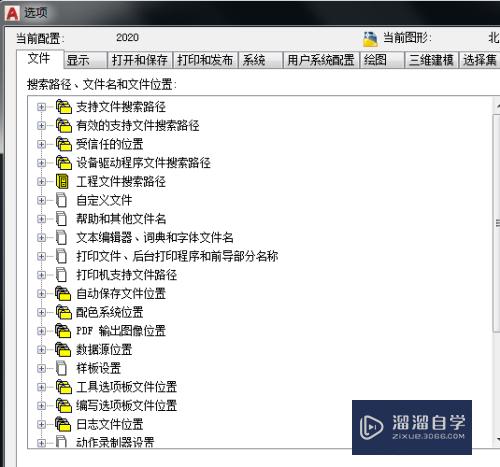
第4步
在文件界面。找到自动保存文件位置目录。点击查看文件保存目录位置。
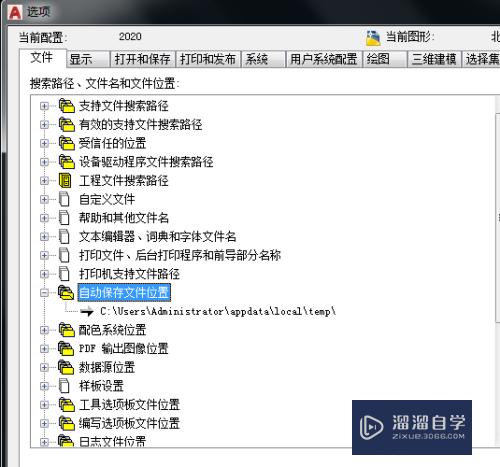
第5步
根据文件保存目录位置。进入电脑磁盘。找到CAD崩溃后所保存的图纸。
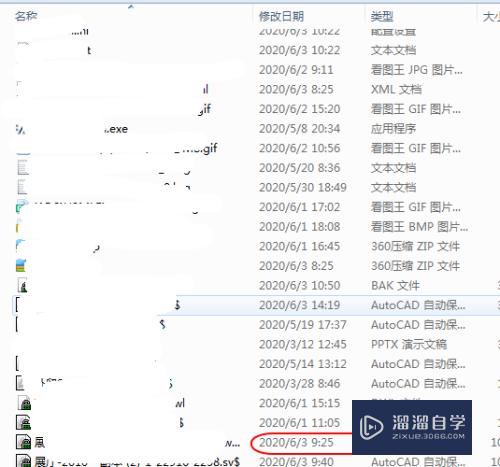
总结
1.输入指令OP。进入选项界面
2.开启自动保存
3.切换至文件界面。点击查看自动保存文件位置目录
4.进入电脑磁盘。根据文件保存目录位置找到图纸
以上关于“CAD崩溃怎么找回丢失的图纸(cad崩溃怎么找回丢失的图纸文件)”的内容小渲今天就介绍到这里。希望这篇文章能够帮助到小伙伴们解决问题。如果觉得教程不详细的话。可以在本站搜索相关的教程学习哦!
更多精选教程文章推荐
以上是由资深渲染大师 小渲 整理编辑的,如果觉得对你有帮助,可以收藏或分享给身边的人
本文标题:CAD崩溃怎么找回丢失的图纸(cad崩溃怎么找回丢失的图纸文件)
本文地址:http://www.hszkedu.com/65154.html ,转载请注明来源:云渲染教程网
友情提示:本站内容均为网友发布,并不代表本站立场,如果本站的信息无意侵犯了您的版权,请联系我们及时处理,分享目的仅供大家学习与参考,不代表云渲染农场的立场!
本文地址:http://www.hszkedu.com/65154.html ,转载请注明来源:云渲染教程网
友情提示:本站内容均为网友发布,并不代表本站立场,如果本站的信息无意侵犯了您的版权,请联系我们及时处理,分享目的仅供大家学习与参考,不代表云渲染农场的立场!